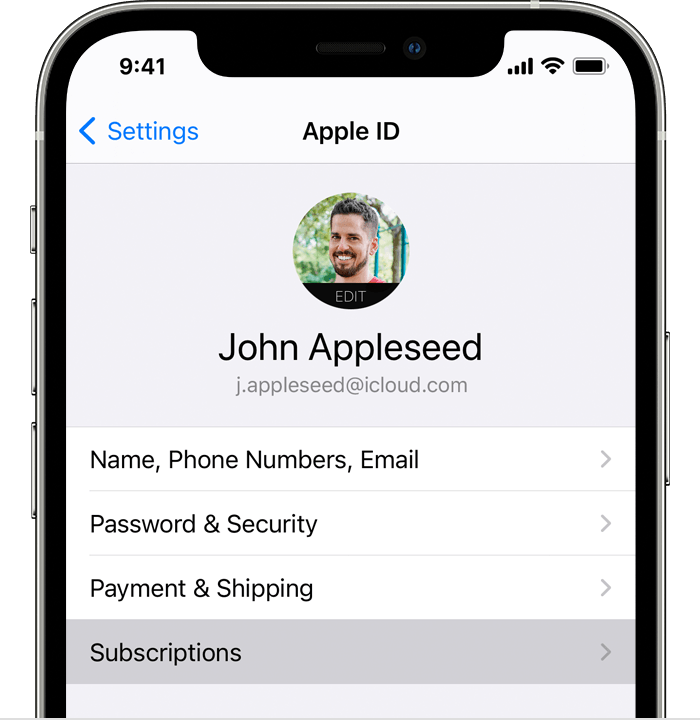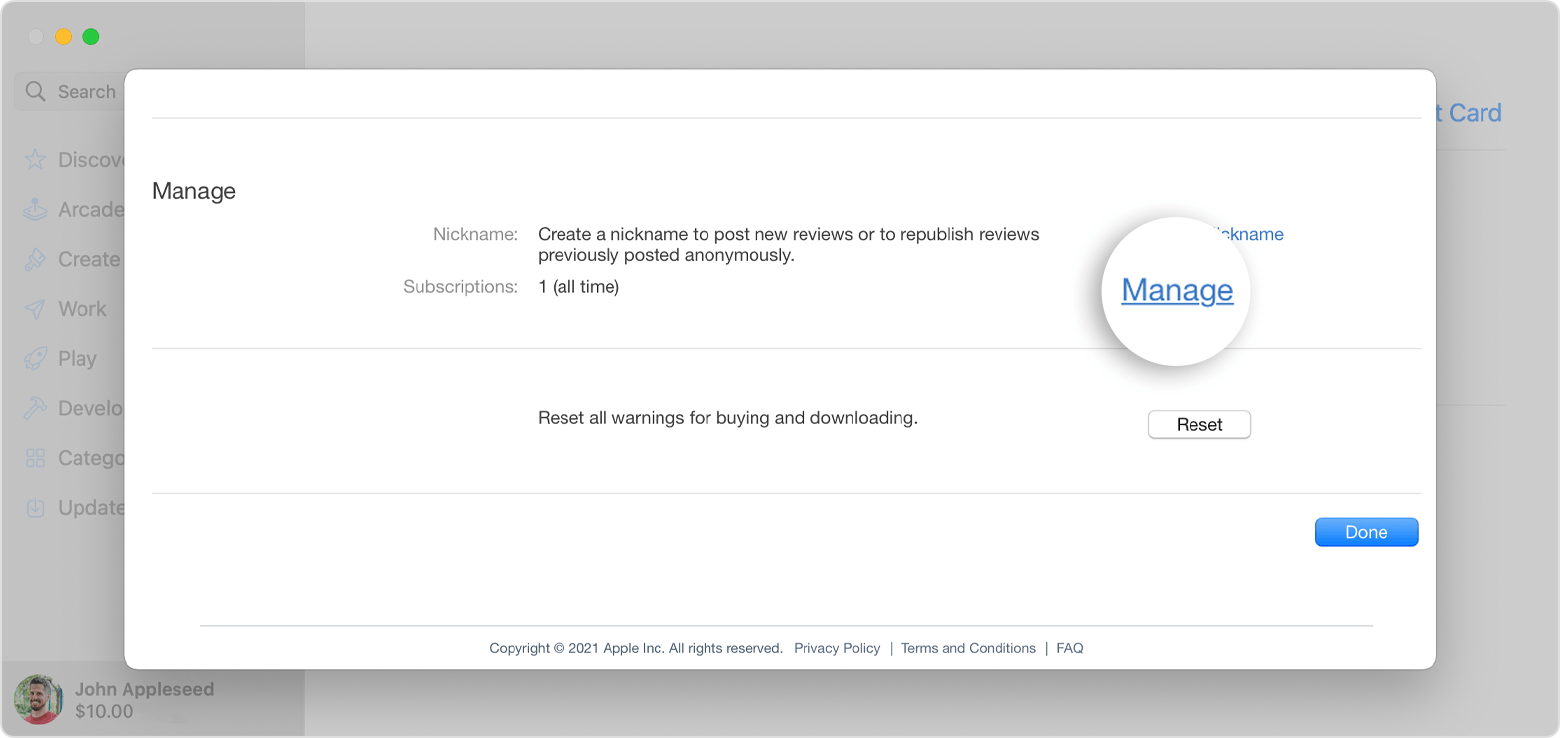- How to cancel a subscription from Apple
- Cancel a subscription from Apple
- How to cancel a subscription on your iPhone, iPad, or iPod touch
- Cancel a subscription on your Mac
- Cancel a subscription on your Windows PC
- Cancel a subscription on your Apple Watch
- Cancel a subscription on your Apple TV
- If you don’t have an Apple device or Windows PC
- About canceling subscriptions from Apple
- How to cancel a subscription from Apple
- Cancel a subscription from Apple
- How to cancel a subscription on your iPhone, iPad, or iPod touch
- Cancel a subscription on your Mac
- Cancel a subscription on your Windows PC
- Cancel a subscription on your Apple Watch
- Cancel a subscription on your Apple TV
- If you don’t have an Apple device or Windows PC
- About canceling subscriptions from Apple
- Изменение подписки от Apple
- Изменение подписки на устройстве iPhone, iPad или iPod touch
- Изменение подписки на компьютере Mac
- Изменение подписки на устройстве Apple TV
- Изменение подписки на часах Apple Watch
- Какие подписки доступны
- Дополнительная информация
- Как отменить подписку Apple
- Отмена подписки Apple
- Как отменить подписку на iPhone, iPad или iPod touch
- Отмена подписки на компьютере Mac
- Отмена подписки на компьютере с Windows
- Отмена подписки на Apple Watch
- Отмена подписки на Apple TV
- Если у вас нет устройства Apple или компьютера с Windows
- Об отмене подписок Apple
How to cancel a subscription from Apple
Learn how to cancel subscriptions that you purchased with an app from the App Store. You can also cancel Apple TV+, Apple News+, Apple Fitness+, and other subscriptions from Apple.
Cancel a subscription from Apple
You can cancel a subscription in the Settings app on your iPhone or iPad, or in the App Store on your Mac.
How to cancel a subscription on your iPhone, iPad, or iPod touch
- Open the Settings app.
- Tap your name.
- Tap Subscriptions.
- Tap the subscription that you want to manage. Don’t see the subscription that you’re looking for?
- Tap Cancel Subscription. (Or if you want to cancel Apple One but keep some subscriptions, tap Choose Individual Services.) If you don’t see Cancel, the subscription is already canceled and won’t renew.
Cancel a subscription on your Mac
- Open the App Store app.
- Click the sign-in button or your name at the bottom of the sidebar.
- Click View Information at the top of the window. You might be asked to sign in.
- On the page that appears, scroll until you see Subscriptions, then click Manage.
- Click Edit next to the subscription that you want. Don’t see the subscription that you’re looking for?
- Click Cancel Subscription. If you don’t see Cancel Subscription, then the subscription is already canceled and won’t renew.
Cancel a subscription on your Windows PC
Cancel a subscription on your Apple Watch
- On your Apple Watch, open the App Store.
- Scroll to Account and tap it.
- Tap Subscriptions.
- Tap the subscription that you want. Don’t see the subscription that you’re looking for?
- Tap Cancel Subscription. If you don’t see Cancel Subscription, then the subscription is already canceled and won’t renew.
Cancel a subscription on your Apple TV
On Apple TV, you can edit subscriptions only for tvOS apps that are installed on that Apple TV. For Apple TV (3rd generation or earlier), use an iOS or iPadOS device or computer to manage your subscriptions.
- Open Settings.
- Select Users & Accounts, then select your account.
- Select Subscriptions.
- Choose the subscription that you want to manage, then select Cancel Subscription. If you don’t see Cancel Subscription, then the subscription is already canceled and won’t renew.
If you don’t have an Apple device or Windows PC
- You can cancel Apple Music on the web.
- You can cancel Apple TV+ on the web.
- If you want to cancel a different subscription from Apple, contact Apple Support.
About canceling subscriptions from Apple
- Most subscriptions automatically renew unless you cancel them.
- If you cancel a paid subscription, you can keep using the subscription until the next billing date.
- If you cancel during a free trial period, you might lose access to the subscription immediately.
If you signed up for a free or discounted trial subscription and you don’t want to renew it, cancel it at least 24 hours before the trial ends.
Canceling subscriptions is slightly different in Israel, South Africa, and Turkey. Learn about special circumstances for these countries and regions.
Information about products not manufactured by Apple, or independent websites not controlled or tested by Apple, is provided without recommendation or endorsement. Apple assumes no responsibility with regard to the selection, performance, or use of third-party websites or products. Apple makes no representations regarding third-party website accuracy or reliability. Contact the vendor for additional information.
Источник
How to cancel a subscription from Apple
Learn how to cancel subscriptions that you purchased with an app from the App Store. You can also cancel Apple TV+, Apple News+, Apple Fitness+, and other subscriptions from Apple.
Cancel a subscription from Apple
You can cancel a subscription in the Settings app on your iPhone or iPad, or in the App Store on your Mac.
How to cancel a subscription on your iPhone, iPad, or iPod touch
- Open the Settings app.
- Tap your name.
- Tap Subscriptions.
- Tap the subscription that you want to manage. Don’t see the subscription that you’re looking for?
- Tap Cancel Subscription. (Or if you want to cancel Apple One but keep some subscriptions, tap Choose Individual Services.) If you don’t see Cancel, the subscription is already canceled and won’t renew.
Cancel a subscription on your Mac
- Open the App Store app.
- Click the sign-in button or your name at the bottom of the sidebar.
- Click View Information at the top of the window. You might be asked to sign in.
- On the page that appears, scroll until you see Subscriptions, then click Manage.
- Click Edit next to the subscription that you want. Don’t see the subscription that you’re looking for?
- Click Cancel Subscription. If you don’t see Cancel Subscription, then the subscription is already canceled and won’t renew.
Cancel a subscription on your Windows PC
Cancel a subscription on your Apple Watch
- On your Apple Watch, open the App Store.
- Scroll to Account and tap it.
- Tap Subscriptions.
- Tap the subscription that you want. Don’t see the subscription that you’re looking for?
- Tap Cancel Subscription. If you don’t see Cancel Subscription, then the subscription is already canceled and won’t renew.
Cancel a subscription on your Apple TV
On Apple TV, you can edit subscriptions only for tvOS apps that are installed on that Apple TV. For Apple TV (3rd generation or earlier), use an iOS or iPadOS device or computer to manage your subscriptions.
- Open Settings.
- Select Users & Accounts, then select your account.
- Select Subscriptions.
- Choose the subscription that you want to manage, then select Cancel Subscription. If you don’t see Cancel Subscription, then the subscription is already canceled and won’t renew.
If you don’t have an Apple device or Windows PC
- You can cancel Apple Music on the web.
- You can cancel Apple TV+ on the web.
- If you want to cancel a different subscription from Apple, contact Apple Support.
About canceling subscriptions from Apple
- Most subscriptions automatically renew unless you cancel them.
- If you cancel a paid subscription, you can keep using the subscription until the next billing date.
- If you cancel during a free trial period, you might lose access to the subscription immediately.
If you signed up for a free or discounted trial subscription and you don’t want to renew it, cancel it at least 24 hours before the trial ends.
Canceling subscriptions is slightly different in Israel, South Africa, and Turkey. Learn about special circumstances for these countries and regions.
Information about products not manufactured by Apple, or independent websites not controlled or tested by Apple, is provided without recommendation or endorsement. Apple assumes no responsibility with regard to the selection, performance, or use of third-party websites or products. Apple makes no representations regarding third-party website accuracy or reliability. Contact the vendor for additional information.
Источник
Изменение подписки от Apple
Измените подписку на другой тариф, например месячный, годовой или студенческий. И посмотрите список тарифных планов, доступных на ваших устройствах.
Изменение подписки на устройстве iPhone, iPad или iPod touch
- Откройте приложение «Настройки».
- Нажмите свое имя, а затем — пункт «Подписки».
- Выберите название подписки, которую хотите изменить.
- Если доступны разные типы подписок, появится список. Выберите нужный вариант.
- Нажмите «Купить».
- Если вы выбрали подписку, которой можно поделиться с семьей, прокрутите вниз и включите «Семейный доступ». (Не видите пункт «Семейный доступ»? Настройте «Семейный доступ» или вступите в группу семейного доступа, а затем вернитесь на эту страницу и включите «Семейный доступ».) Если вы не хотите делиться подпиской со своей семьей, отключите «Семейный доступ».
Изменение подписки на компьютере Mac
- Откройте приложение App Store.
- Нажмите кнопку входа или свое имя в нижней части боковой панели.
- Нажмите «См. информацию» в верхней части окна. Может потребоваться выполнить вход.
- Прокрутите появившуюся страницу до пункта «Подписки» и нажмите «Управлять».
- Нажмите «Изменить» рядом с подпиской, которую нужно изменить.
- Выберите другой вариант подписки.
- Если вы выбрали подписку, которой можно поделиться с семьей, прокрутите вниз и включите «Семейный доступ». (Не видите пункт «Семейный доступ»? Настройте «Семейный доступ» или вступите в группу семейного доступа, а затем вернитесь на эту страницу и включите «Семейный доступ».) Если вы не хотите делиться подпиской со своей семьей, отключите «Семейный доступ».
Изменение подписки на устройстве Apple TV
- Откройте приложение «Настройки».
- Выберите пункт «Пользователи и учетные записи», затем — свою учетную запись.
- Выберите «Подписки».
- Выберите подписку, которую нужно изменить.
- Выберите другой вариант подписки.
- Если подписка будет использоваться совместно с другими членами семьи, убедитесь, что у вас настроена функция «Семейный доступ» или вы присоединились к существующей группе семейного доступа.
Изменение подписки на часах Apple Watch
- Откройте App Store на часах Apple Watch.
- Прокрутите экран до пункта «Аккаунт» и нажмите его.
- Нажмите «Подписки».
- Нажмите подписку, которую нужно изменить.
- Если подписка будет использоваться совместно с другими членами семьи, убедитесь, что у вас настроена функция «Семейный доступ» или вы присоединились к существующей группе семейного доступа.
Какие подписки доступны
- Объедините подписки на сервисы Apple, включая Apple Music, Apple Arcade, хранилище iCloud и многие другие, по единой выгодной цене. Выберите индивидуальную или семейную подписку либо тарифный план Premier.
- Месячная (включает до 6 членов семьи)
- Годовая (включает до 6 членов семьи)
- Месячная (включает до 6 членов семьи)
- Годовая (включает до 6 членов семьи)
- Месячная индивидуальная
- Годовая индивидуальная
- Семейная (включает до 6 членов семьи)
- Студенческая
- Только месячная (включает до 6 членов семьи)
- Месячная (включает до 6 членов семьи)
- Годовая (включает до 6 членов семьи)
Каналы Apple TV
- Только месячная (включает до 6 членов семьи)
Подписки Apple Podcasts
- Месячная (включает до 6 членов семьи)
- Годовая (включает до 6 членов семьи)
Приложения сторонних разработчиков
- Следуйте инструкциям в этой статье для получения информации о доступных подписках. Некоторыми подписками можно поделиться с членами семьи.
Некоторые подписки доступны не во всех странах и регионах. Узнайте, какие сервисы доступны в вашей стране или регионе.
Дополнительная информация
- Изменение способа оплаты.
- Убедитесь, что вы имеете право на студенческую подписку.
- При присоединении к существующей семейной подписке ваша индивидуальная или студенческая подписка отменяется в конце следующего цикла выставления счетов.
Информация о продуктах, произведенных не компанией Apple, или о независимых веб-сайтах, неподконтрольных и не тестируемых компанией Apple, не носит рекомендательного или одобрительного характера. Компания Apple не несет никакой ответственности за выбор, функциональность и использование веб-сайтов или продукции сторонних производителей. Компания Apple также не несет ответственности за точность или достоверность данных, размещенных на веб-сайтах сторонних производителей. Обратитесь к поставщику за дополнительной информацией.
Источник
Как отменить подписку Apple
Узнайте, как отменить подписки, приобретенные в приложениях из App Store. Вы также можете отменить подписки Apple TV+, Apple News+, Apple Fitness+ и другие.
Отмена подписки Apple
Отменить подписку можно в приложении «Настройки» на iPhone или iPad либо в App Store на компьютере Mac.
Как отменить подписку на iPhone, iPad или iPod touch
- Откройте приложение «Настройки».
- Нажмите свое имя.
- Нажмите «Подписки».
- Выберите подписку для управления. Не видите нужную подписку?
- Нажмите «Отменить подписку». (Или, если вы хотите отменить подписку Apple One, но сохранить подписки на некоторые сервисы, нажмите «Выбрать отдельные сервисы».) Если варианта отмены нет, значит, подписка уже отменена и не будет продлеваться.
Отмена подписки на компьютере Mac
- Откройте приложение App Store.
- Нажмите кнопку входа или свое имя в нижней части боковой панели.
- Нажмите «См. информацию» в верхней части окна. Может потребоваться выполнить вход.
- Прокрутите вниз открывшуюся страницу до пункта «Подписки», после чего нажмите «Управлять».
- Нажмите «Изменить» рядом с нужной подпиской. Не видите нужную подписку?
- Нажмите «Отменить подписку». Если варианта «Отменить подписку» нет, значит, она уже отменена и не будет продлеваться.
Отмена подписки на компьютере с Windows
Отмена подписки на Apple Watch
- Откройте App Store на часах Apple Watch.
- Прокрутите экран до пункта «Аккаунт» и нажмите его.
- Нажмите «Подписки».
- Нажмите нужную подписку. Не видите нужную подписку?
- Нажмите «Отменить подписку». Если варианта «Отменить подписку» нет, значит, она уже отменена и не будет продлеваться.
Отмена подписки на Apple TV
На Apple TV можно редактировать подписки только для приложений tvOS, установленных на этом Apple TV. Если у вас Apple TV (3-го поколения или более ранней модели), для управления подписками необходимо использовать устройство iOS или iPadOS либо компьютер.
- Откройте приложение «Настройки».
- Выберите пункт «Пользователи и учетные записи», затем — свою учетную запись.
- Выберите «Подписки».
- Выберите нужную подписку, затем выберите «Отменить подписку». Если варианта «Отменить подписку» нет, значит, она уже отменена и не будет продлеваться.
Если у вас нет устройства Apple или компьютера с Windows
- Вы можете отменить подписку Apple Music на веб-сайте.
- Вы можете отменить подписку Apple TV+ на веб-сайте.
- Если вы хотите отменить другую подписку Apple, обратитесь в службу поддержки Apple.
Об отмене подписок Apple
- Большинство подписок автоматически возобновляется, если их не отменить.
- После отмены платной подписки ее можно продолжать использовать до даты выставления следующего счета.
- Если отменить подписку во время пробного бесплатного периода, доступ к содержимому может быть прекращен сразу же.
Если вы оформили пробную бесплатную подписку или подписку со скидкой и не хотите продлевать ее, отмените ее по крайней мере за 24 часа до окончания ознакомительного периода.
В Израиле, ЮАР и Турции отмена подписок выполняется несколько иначе. Узнайте об особых обстоятельствах для этих стран и регионов.
Информация о продуктах, произведенных не компанией Apple, или о независимых веб-сайтах, неподконтрольных и не тестируемых компанией Apple, не носит рекомендательного или одобрительного характера. Компания Apple не несет никакой ответственности за выбор, функциональность и использование веб-сайтов или продукции сторонних производителей. Компания Apple также не несет ответственности за точность или достоверность данных, размещенных на веб-сайтах сторонних производителей. Обратитесь к поставщику за дополнительной информацией.
Источник